梅捷SY-F2PA88+主板的bios设置u盘启动进入PE的视频教程
2019-09-16 19:52:28 来源:bios.uqidong.com
本视频为梅捷SY-F2PA88+型号主板bios设置教程,其他梅捷主板SY-F2PA88+系列的都可以参考借鉴。视频来源为U启动用户向我司有偿提供,视频为U启动所有,仅供大家参考学习,请勿私自转载,谢谢。
梅捷SY-F2PA88+bios设置教程:
1.开机按DELETE键,进入bios界面,图片所示的地方可以修改语言。
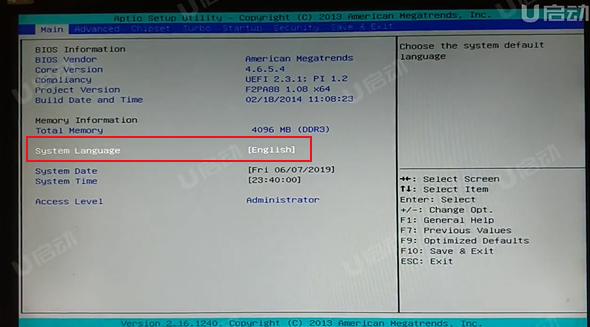
2.选择高级,选择SATA Configuration,选择Onchip SATA Type,选择为AHCI。
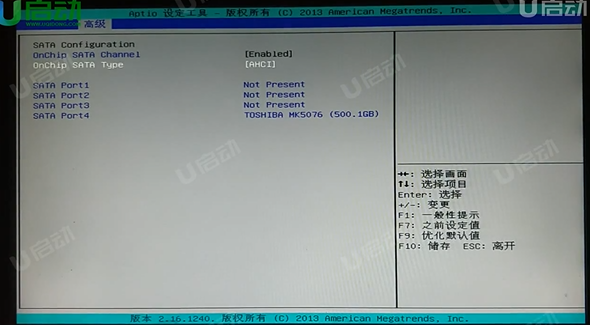
3.向右选择启动,选择最后一项Hard Disk开头的把U盘调整为第一个。
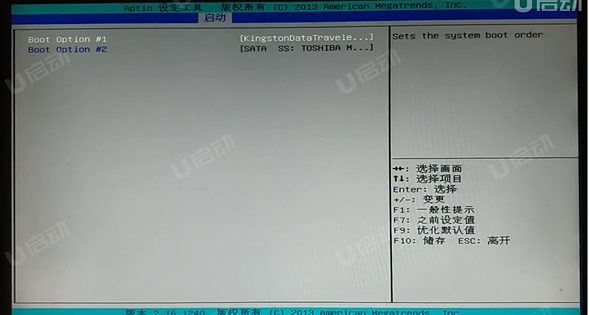
4.选择UEFI Boot和Launch CSM都为Enabled,Boot option filter选择UEFI and Legacy,按F10保存退出重新进入到bios启动。
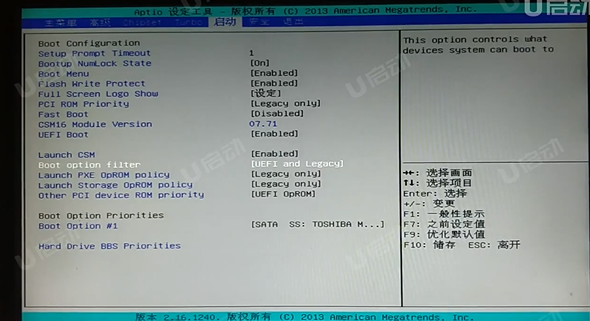
5.选择Boot Option #1,选择U盘为第一启动项。
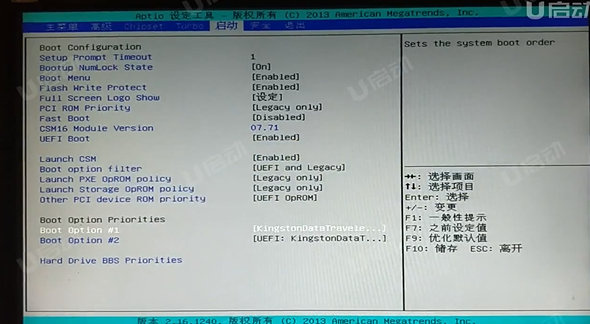
6.按F10保存退出,电脑会重启进入PE系统。
接下来使用电脑的快捷键进入PE的步骤。
6.开机后按F11,进入电脑的启动菜单,选择U盘进入PE。
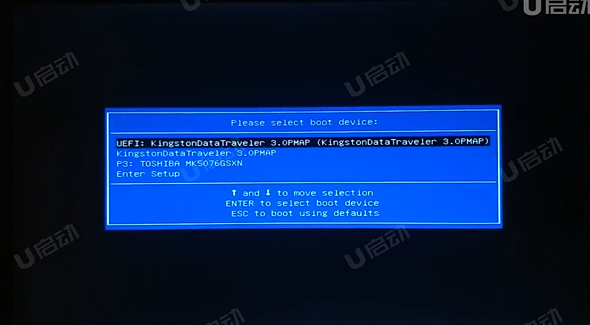
视频流程说明:
1.进入计算机的BIOS设置功能,进行硬盘模式更改的操作方法。(一般情况可以不需要进行设置,以免影响正常使用)
2.介绍BIOS设置的引导启动模式的选择。
3.进行U盘优先启动设置,将制作好的U盘启动盘设置为第一启动项,然后保存重启进入PE模式的操作方法。
4.开机启动按快捷键呼出快捷选项框,选择U盘启动,进入PE的操作方法。(推荐使用此方式)
备注:不同的主板或笔记本型号,BIOS设置及U盘启动快捷键也不同,请大家根据自己电脑类型,选择对应的教程视频观看学习。如果有任何软件方面的问题,请点击官网首页的客服QQ,与我们软件的客服MM联系。U启动感谢您的支持。
本款梅捷主板SY-F2PA88+型号的BIOS设置快捷键为:Del键
本款梅捷主板SY-F2PA88+型号的快捷启动键为:F11键
相关教程
-

 梅捷SY-P61-G全固版主板的bios设置u盘启动进入PE的视频教程
梅捷SY-P61-G全固版主板的bios设置u盘启动进入PE的视频教程2020-06-15
-

 梅捷SY-I7BMU3-RL V2.0主板的bios设置u盘启动进入PE的视频教程
梅捷SY-I7BMU3-RL V2.0主板的bios设置u盘启动进入PE的视频教程2020-06-15
-

 梅捷SY-I5G41-L V8.0主板的bios设置u盘启动进入PE的视频教程
梅捷SY-I5G41-L V8.0主板的bios设置u盘启动进入PE的视频教程2020-06-12
-

 梅捷SY-I5G41-L V7.0主板的bios设置u盘启动进入PE的视频教程
梅捷SY-I5G41-L V7.0主板的bios设置u盘启动进入PE的视频教程2020-06-12
-

 梅捷SY-I6HM-G主板的bios设置u盘启动进入PE的视频教程
梅捷SY-I6HM-G主板的bios设置u盘启动进入PE的视频教程2020-06-12
-

 梅捷SY-I6H-L V6.0主板的bios设置u盘启动进入PE的视频教程
梅捷SY-I6H-L V6.0主板的bios设置u盘启动进入PE的视频教程2020-06-12
-

 梅捷SY-I6H-L V5.2主板的bios设置u盘启动进入PE的视频教程
梅捷SY-I6H-L V5.2主板的bios设置u盘启动进入PE的视频教程2020-06-12
-

 梅捷SY-I6H-L V5.1主板的bios设置u盘启动进入PE的视频教程
梅捷SY-I6H-L V5.1主板的bios设置u盘启动进入PE的视频教程2020-06-12
-

 梅捷SY-I6H-L V5.0主板的bios设置u盘启动进入PE的视频教程
梅捷SY-I6H-L V5.0主板的bios设置u盘启动进入PE的视频教程2020-06-12






